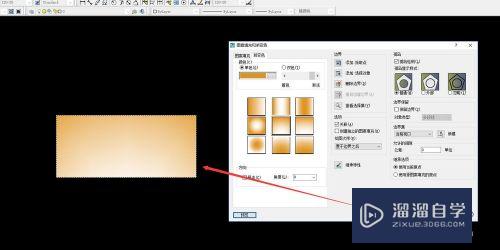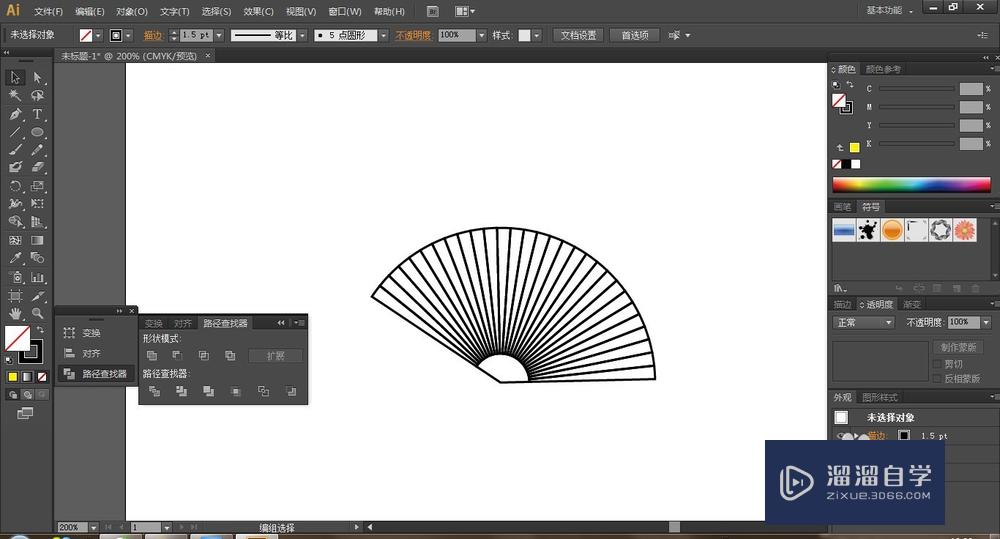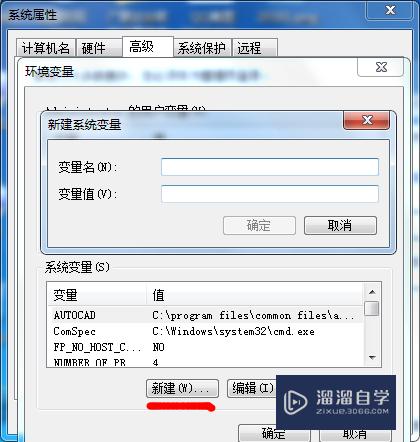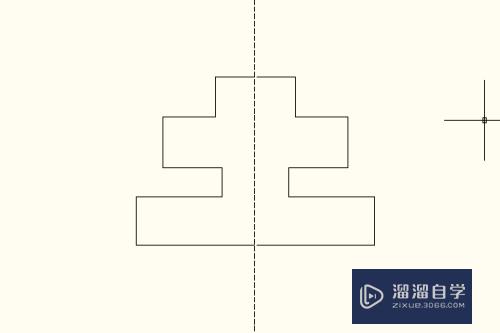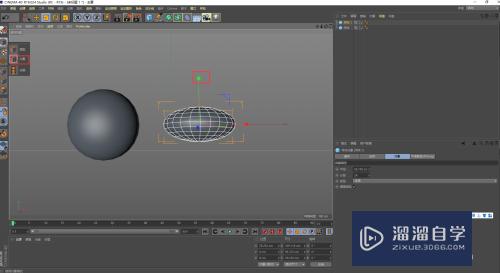CAD里怎么画虚线(cad里怎么画虚线快捷键)优质
CAD软件里面有许多各种各样的线条。可以满足我们各种作图需求。其中也包括虚线。一些图形需要用虚线来绘制。虚线可以用来表达多种情况。那么CAD里怎么画虚线?下面来告诉大家。
工具/软件
硬件型号:神舟(HASEE)战神Z7-DA7NP
系统版本:Windows7
所需软件:CAD2014
新建虚线图层
第1步
在CAD中新建文档为例。在CAD主界面中需要新建一个虚线图层。点击“格式”。然后点击“图层”。如图所示
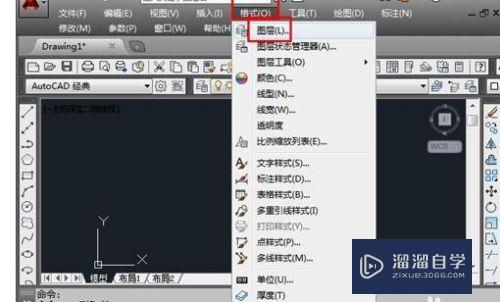
第2步
进入图层管理器中。然后点击“新建”。新建一个图层。命名为“虚线”。然后点击线型下面的“continue”
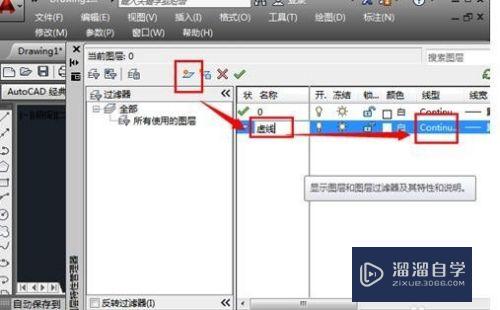
第3步
进入到线型选择界面。如图所示。直接点击“加载”

第4步
找到需要的虚线线型。然后点击“确定”即可

第5步
返回到线型对话框中。选择刚才的线型ISO。然后点击“确定”并关掉剩下的界面。
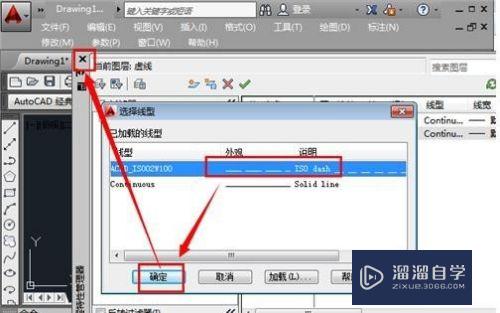
绘制虚线
第1步
在绘图界面。选择“虚线”这个图层。然后点击“直线”绘图命令。绘制一条线条就是虚线。
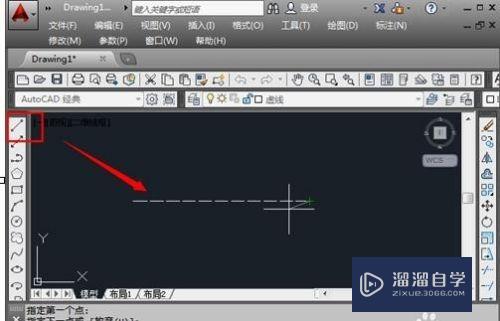
第2步
如果绘制的虚线看不见或者是间隔太小。需要调整。点击“格式”。然后点击“线型”。
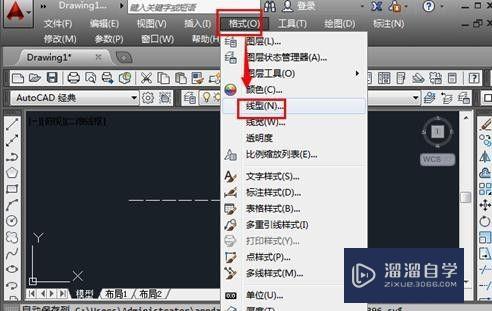
第3步
选中虚线图层的那个线型。这里是ISO这个。点击选中。然后在“全局比例”中。输入较大的比例。点击“确定”
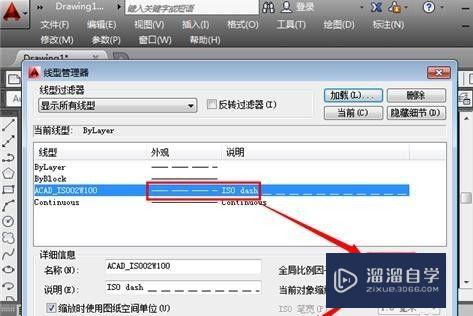
第4步
虚线效果如图所示
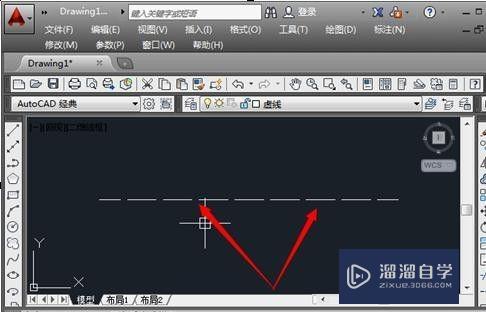
以上关于“CAD里怎么画虚线(cad里怎么画虚线快捷键)”的内容小渲今天就介绍到这里。希望这篇文章能够帮助到小伙伴们解决问题。如果觉得教程不详细的话。可以在本站搜索相关的教程学习哦!
更多精选教程文章推荐
以上是由资深渲染大师 小渲 整理编辑的,如果觉得对你有帮助,可以收藏或分享给身边的人
本文标题:CAD里怎么画虚线(cad里怎么画虚线快捷键)
本文地址:http://www.hszkedu.com/65459.html ,转载请注明来源:云渲染教程网
友情提示:本站内容均为网友发布,并不代表本站立场,如果本站的信息无意侵犯了您的版权,请联系我们及时处理,分享目的仅供大家学习与参考,不代表云渲染农场的立场!
本文地址:http://www.hszkedu.com/65459.html ,转载请注明来源:云渲染教程网
友情提示:本站内容均为网友发布,并不代表本站立场,如果本站的信息无意侵犯了您的版权,请联系我们及时处理,分享目的仅供大家学习与参考,不代表云渲染农场的立场!